IPhone của bạn ($ 930 tại Amazon) có giống như mọi iPhone khác không? Nó có phát nhạc chuông Waves mặc định, khiến mọi người ở gần rút điện thoại của họ ra và xem đó có phải là nhạc chuông không?
Thời gian để nổi bật giữa đám đông! Bạn có thể tạo số lượng nhạc chuông tùy chỉnh không giới hạn cho thiết bị của mình, sử dụng số lượng nguồn gần như không giới hạn: bài hát, hiệu ứng âm thanh, tệp MP3 - bạn đặt tên cho nó. Đây là danh sách các lựa chọn của bạn.

Mua nhạc chuông trong iTunes
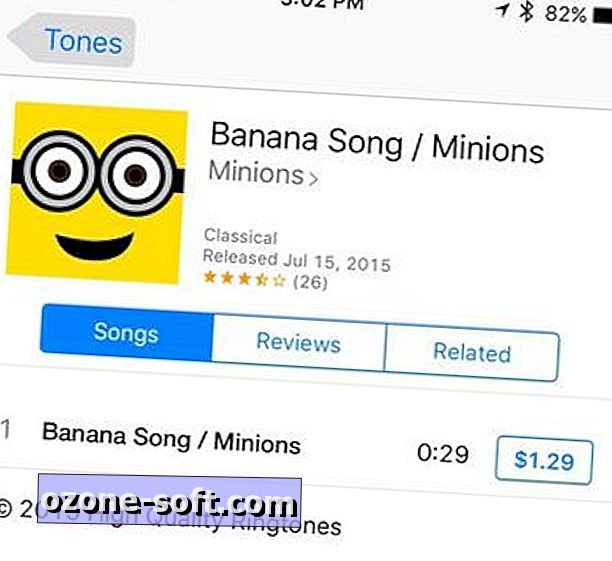
", " modalTemplate ":" {{nội dung}} ", " setContentOnInit ": false} '>
Bạn biết bạn có thể mua ứng dụng, nhạc và phim từ iTunes Store, nhưng bạn có biết nó cũng bán nhạc chuông không? Nó không rõ ràng ngay lập tức nếu bạn không biết nơi để tìm.
Mở ứng dụng iTunes trên điện thoại của bạn, nhấn Khác (góc dưới bên phải) và sau đó nhấn Âm . Voila! Toàn bộ phần dành cho nhạc chuông.
Nhiều trong số đó là các bài hát, nhưng nếu bạn nhấn vào nút Thể loại và cuộn xuống cuối danh sách, bạn sẽ thấy các danh mục bao gồm Đối thoại và Hiệu ứng âm thanh. Đó là nơi bạn có thể ghi được các âm như R2-D2 phát ra tiếng bíp và boong, tiếng gầm rú của T. rex từ Công viên kỷ Jura và các clip nói từ tất cả các thể loại phim và chương trình TV. Bạn có thể nhấn vào hình thu nhỏ cho bất kỳ nhạc chuông nào để nghe mẫu.
Nhạc chuông của iTunes được bán với giá 99 xu hoặc 1, 29 đô la. Khi bạn nhấn để mua, bạn sẽ thấy các tùy chọn bao gồm Đặt làm Nhạc chuông mặc định, Đặt làm Âm văn bản mặc định (cho tin nhắn văn bản, một cách tự nhiên) và Gán cho một Liên hệ. Tất nhiên, bạn có thể sửa đổi bất kỳ tùy chọn nào trong số này sau này, cũng như nhấn Xong để hoàn tất thiết lập sau.
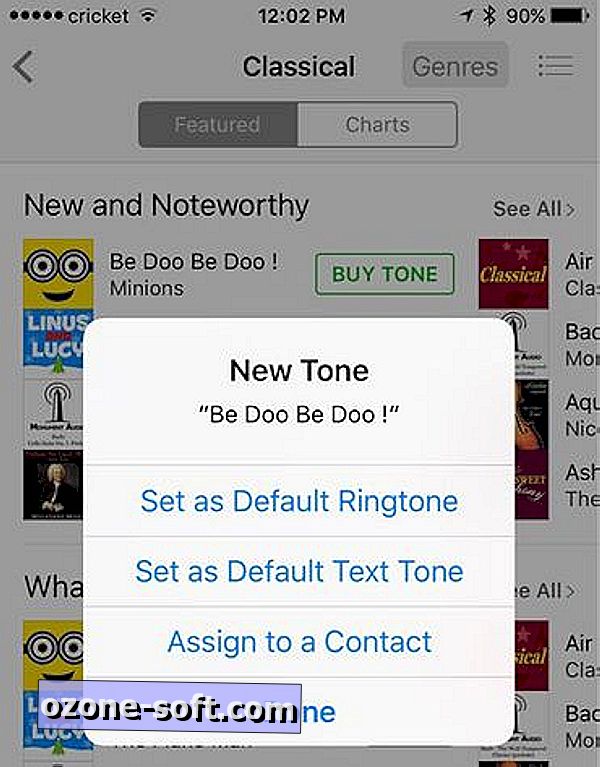
Đây là lợi thế chính để chi tiền cho nhạc chuông: Chúng được tự động thêm vào điện thoại của bạn, ngay trên điện thoại của bạn, không yêu cầu chuyển đổi hoặc nhảy vòng.
Nhạc chuông DIY
Tuy nhiên, nếu bạn không muốn chi tiêu tiền mặt, hoặc bạn muốn âm nhạc hoặc âm thanh không có sẵn thông qua iTunes, hãy xem xét phương pháp DIY.
Đây là một ví dụ tuyệt vời. Đối với tiền của tôi, không có nhạc chuông nào tốt hơn bạn có thể có cho điện thoại của bạn hơn cái này. YouTube thực sự là nơi duy nhất để tìm thấy nó (và vô số clip khác, hiệu ứng âm thanh và hơn thế nữa). Rất may, thật dễ dàng để chuyển đổi bất kỳ video YouTube nào - hoặc, đối với vấn đề đó, bất kỳ MP3 hoặc bản nhạc âm thanh nào khác mà bạn sở hữu - thành nhạc chuông.
Nếu bạn đang bắt đầu với YouTube, quy trình cơ bản sẽ diễn ra như sau: Chuyển đổi video YouTube thành tệp âm thanh MP3 hoặc M4A, chuyển đổi tệp đó sang định dạng M4R, sau đó sử dụng iTunes để sao chép nó sang iPhone của bạn.
Bạn cũng có thể truy cập App Store và tìm kiếm "nhà sản xuất nhạc chuông". Bạn sẽ tìm thấy vô số ứng dụng miễn phí có thể chuyển đổi các bài hát của bạn sang định dạng M4R đã nói ở trên - nhưng bạn vẫn sẽ cần iTunes cho bước cuối cùng. Chúng ta hãy xem toàn bộ quá trình - nếu bạn bắt đầu với một thứ khác ngoài YouTube, hãy nhảy vào bước 3.
1. Sao chép URL YouTube vào khay nhớ tạm của bạn.
2. Truy cập YouTube MP3, một công cụ chuyển đổi dựa trên trình duyệt miễn phí và dán URL đó vào trường văn bản. Bây giờ bấm vào Tải nhạc MP3 . Khi quá trình chuyển đổi được thực hiện, nó sẽ tự động lưu vào thư mục tải xuống mặc định trên PC của bạn. (Lưu ý: Có bất kỳ số lượng dịch vụ nào có thể thực hiện cùng một nhiệm vụ. Dịch vụ này nhanh chóng, dễ dàng và không có quảng cáo.)
3. Bây giờ chúng tôi cần chuyển đổi tập tin đó sang định dạng nhạc chuông M4R. Đối với điều này, chúng tôi sẽ cập nhật một trang web khác: Trình tạo nhạc chuông miễn phí. Nhấp vào nút Tải lên tệp màu xanh lam và chọn MP3 của bạn. (Lưu ý: Trang web này có rất nhiều biểu ngữ quảng cáo, một số trong đó trông giống như chúng là một phần của trình chuyển đổi. Chúng không phải. Chỉ sử dụng các nút được đề cập ở đây.)
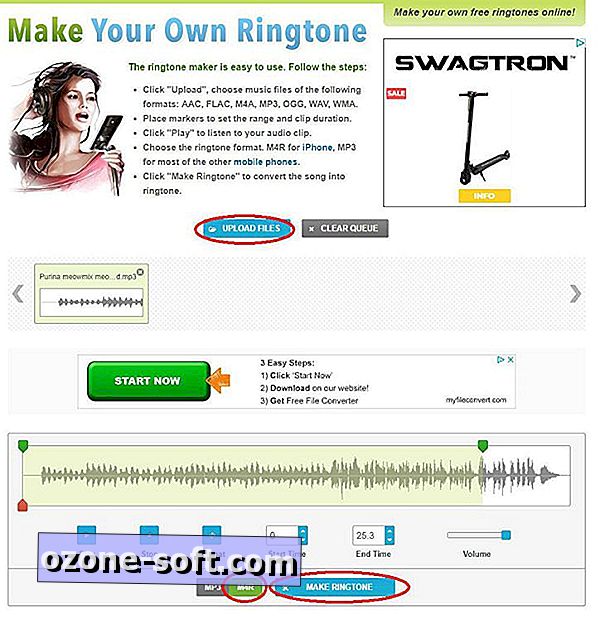
4. Khi quá trình tải lên hoàn tất, hãy sử dụng thanh trượt để chọn (và xem trước) đoạn trích bạn muốn chuyển thành nhạc chuông. Sau đó nhấp vào nút M4R và cuối cùng là Tạo nhạc chuông . Khi quá trình chuyển đổi hoàn tất, hãy nhấp vào nút Tải xuống màu xanh để lưu tệp mới.
5. Bây giờ bạn có một tệp M4R cần đến iPhone của bạn. Nếu bạn thường không kết nối điện thoại với PC, thì bạn sẽ cần phải làm điều này. Chạy iTunes, kết nối điện thoại của bạn, sau đó tìm Thiết bị trong thanh công cụ bên trái. Nhấp vào điện thoại của bạn để mở rộng các tùy chọn, sau đó nhấp vào Âm .
6. Bây giờ, hãy mở một cửa sổ Explorer và tìm tệp M4R của bạn. Sau đó, chỉ cần kéo nó vào cửa sổ iTunes và thả nó. Đó là nó! Không cần đồng bộ hóa; mọi tệp M4R bạn kéo vào đây sẽ tự động được sao chép vào điện thoại của bạn.
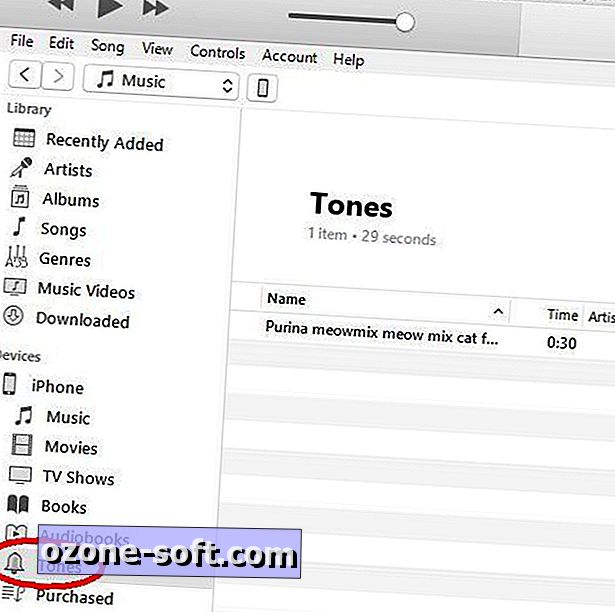
7. Cuối cùng, kết nối và đồng bộ hóa iPhone của bạn. Có thể cần phải nhấp vào tùy chọn Âm cho iPhone của bạn và bật Đồng bộ âm, sau đó đồng bộ hóa lại. Nhưng khi bạn đã hoàn tất, bây giờ bạn sẽ có thể tham gia vào Cài đặt > Âm thanh & Âm thanh > Nhạc chuông và chọn người rung chuông mới của bạn!
Nhân tiện, bạn có thể thực hiện điều tương tự với bất kỳ tệp MP3 nào (không chỉ là MP3 có nguồn gốc từ YouTube) chỉ bằng cách bỏ qua bước 3 - thật tuyệt nếu bạn có một thư viện bài hát hoặc hiệu ứng âm thanh để rút ra.
Và, tất nhiên, chia sẻ đề cử của bạn cho nhạc chuông hay nhất thế giới trong các bình luận. Bạn đã biết yêu thích của tôi.
Được xuất bản lần đầu vào ngày 29 tháng 10 năm 2015.
Cập nhật, ngày 23 tháng 7 năm 2018 : Phần DIY đã được viết lại với thông tin cập nhật.














Để LạI Bình LuậN CủA BạN